در سه سوت به وای فای متصل شویم - ESP8266
در سه سوت و از طریق ESP8266 به وای فای متصل شویم.
امواج وای فای دیگر همهجا حضور دارند. آرزوی قدیمی مهندسین برای اتصال ارزان و آسان به این امواج، چند وقتی میشود که به لطف گسترش اینترنت اشیا محقق شده است. در این پست خواهید آموخت که چطور میشود یک ارتباط ساده و ارزان را در شبکهی وای فای راهاندازی نمود.
شاید برای شما مفید باشد: پروژه های آردوینو
قبل از انتخاب وای فای بهعنوان پروتکل ارتباطی سیستم موردنظرتان، به نکات زیر توجه بفرمایید:
وای فای برای سیستمهای زیر نامناسب است:
- سیستم با باتری کار میکند و توان مصرفی عامل مهمی است.
- نیاز است تا زمان پاسخدهی کوتاه و به عبارت دقیقتر Real Time باشد.
- تعداد نودهای متصل بیسیم بسیار زیاد باشد.
اما در موارد زیر وای فای مناسب است:
- حجم اطلاعات ارسالی تقریباً زیاد است و اگر کمی هم دیر برسد اشکالی ندارد.
- استفاده از بسترهای موجود شبکه (مودم، روتر و سختافزارهای موجود وای فای) در اولویت است.
- میخواهیم بهطور مستقیم به گوشیهای هوشمند متصل شویم و از بلوتوث هم خوشتان نمیآید!
خوب برویم سراغ اصل مطلب. برای تجربهی اتصال وای فای خودتان، باید گامهای زیر را بردارید:
سوت اول: تهیهی ماژول
ماژولی که در این پست معرفی خواهم کرد، NodeMCU نام دارد. یک ماژول ارزانقیمت که امکان راهاندازی ارتباط وای فای را به شما میدهد. این ماژول بر پایهی ماژول وای فای ESP8266 ساخته شده است. خوشبختانه فرومهای بسیاری در اینترنت برای راهاندازی NodeMCU در انواع کاربردها موجود است. برای اطلاعات بیشتر در مورد این ماژول میتوانید به این لینک زیر مراجعه کنید:
همانطور که از یک ماژول ارزانقیمت چینی انتظار میرود، انواع نسخههای کپی و یا توسعهیافته توسط افرادی بهجز کمپانی اصلی در بازار موجود است که پرداختن به آنها خارج از حوصلهی این پست است. درهرصورت، بهراحتی میتوانید یک نمونه از این ماژول را از فروشگاههای آنلاین موجود در ایران نیز تهیه نمایید.
اگر هم حرفه ای هستید میتوانید از این سایت برای کارهای خاص کمک بگیرید.
سوت دوم: آمادهسازی محیط توسعه
برای کد نویسی این ماژول از محیط توسعهی Arduino استفاده میکنیم. پس لازم است که با زبان C آشنا باشید. مراحلی که توضیح میدهم از اینجا برداشت شده است.
الف: دریافت Arduino IDE و نصب آن
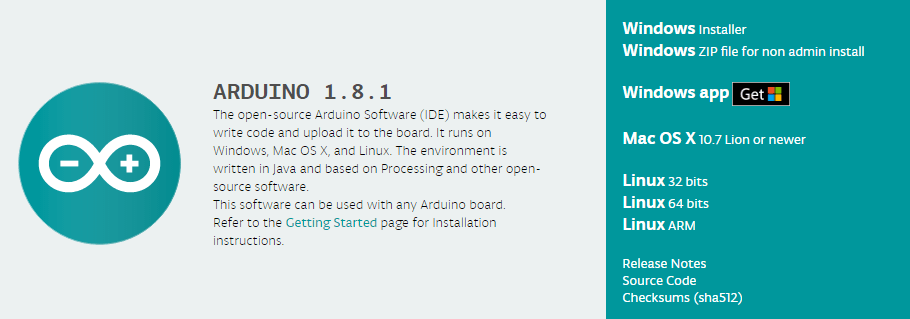
ب. تنظیم Board Manager: به منوی File->Preferences رفته و در قسمت Additional Board Manager URLs عبارت http://arduino.esp8266.com/stable/package_esp8266com_index.json را وارد نمایید.
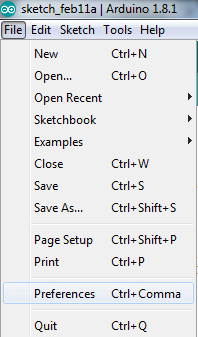
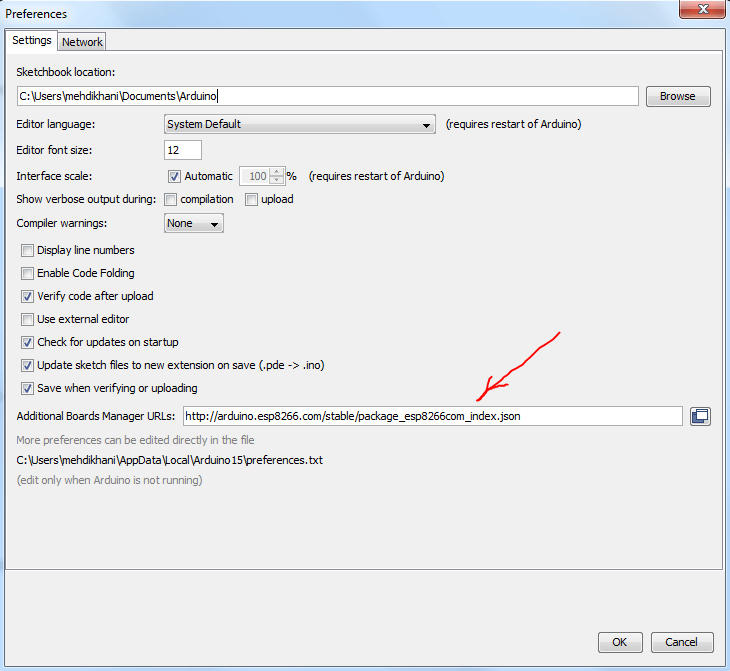
ج. نصب پکیجهای مربوط به ESP8266: به قسمت Tools->Board->Board Manager بروید.
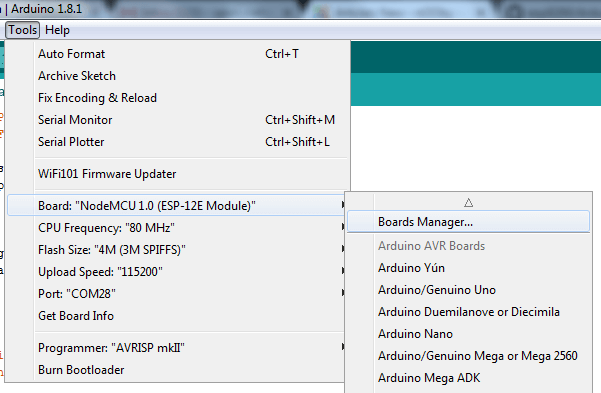
و در آنجا عبارت ESP8266 را جستجو نمایید. چنانچه پکیج مربوط به آن نصب نشده است، آن را نصب نمایید.
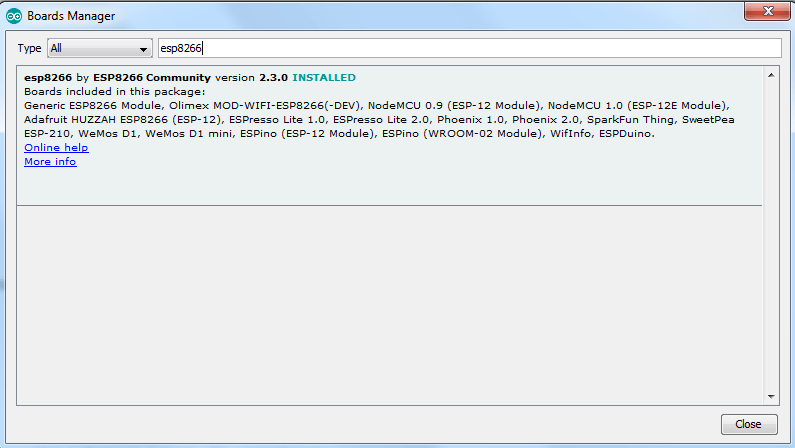
د: حالا همه چیز آماده است. کافی است تا در قسمت Tools->Boards، بردی که در حال کار با آن هستید را انتخاب کنید.
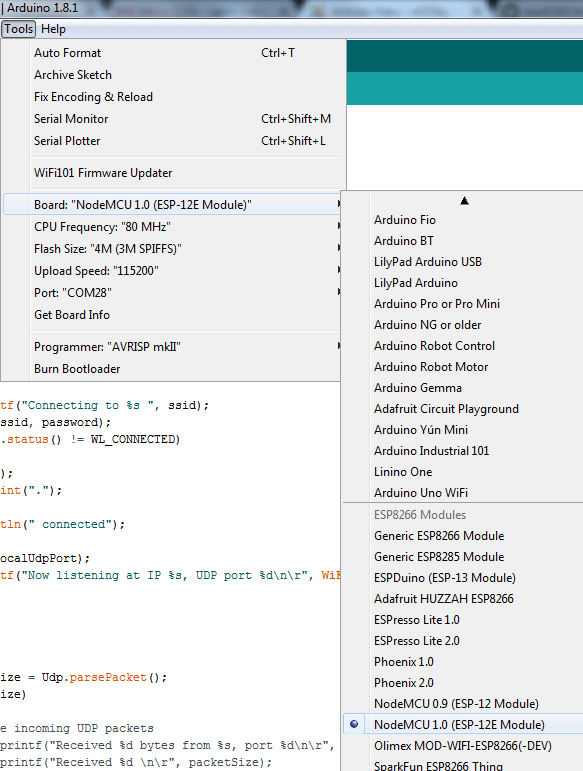
سوت سوم: برنامهی خودتان را بنویسید.
برنامههای از پیش نوشتهشدهی بسیاری در اینترنت موجود هستند که میتوانید با استفاده از آنها برنامهی خودتان را توسعه دهید. بهعنوانمثال من به دنبال کاربردی بودم که بتوانم بستههای UDP را از گوشی برای یک برد سختافزاری ارسال کنم. ماژول NodeMCU وظیفهی دریافت این بستهها و سپس ارسال آنها بر روی پورت UART را بر عهده داشت. تصویر زیر نمایی کلی از برنامه را نمایش میدهد:
|
1 2 3 4 5 6 7 8 9 10 11 12 13 14 15 16 17 18 19 20 21 22 23 24 25 26 27 28 29 30 31 32 33 34 35 36 37 38 39 40 41 42 43 44 45 46 |
#include <ESP8266WiFi.h> #include <WiFiUdp.h> const char* ssid = "noobyir"; const char* password = "noobynooby"; WiFiUDP Udp; unsigned int localUdpPort = 6060; // local port to listen on char incomingPacket[255]; // buffer for incoming packets void setup() { Serial.begin(115200); Serial.println(); Serial.printf("Connecting to %s ", ssid); WiFi.begin(ssid, password); while (WiFi.status() != WL_CONNECTED) { delay(500); Serial.print("."); } Serial.println(" connected"); Udp.begin(localUdpPort); Serial.printf("Now listening at IP %s, UDP port %d\n", WiFi.localIP().toString().c_str(), localUdpPort); } void loop() { int packetSize = Udp.parsePacket(); if (packetSize) { // receive incoming UDP packets Serial.printf("Received %d bytes from %s, port %d\n", packetSize, Udp.remoteIP().toString().c_str(), Udp.remotePort()); int len = Udp.read(incomingPacket, 255); if (len > 0) { incomingPacket[len] = 0; } Serial.printf("UDP packet contents: %s\n", incomingPacket); } } |
این برنامه فقط دارای سه جزء ساده است:
اول: includeها و تعریف متغیرها
|
1 2 3 4 5 6 7 8 9 |
#include <ESP8266WiFi.h> #include <WiFiUdp.h> const char* ssid = "noobyir"; const char* password = "noobynooby"; WiFiUDP Udp; unsigned int localUdpPort = 6060; // local port to listen on char incomingPacket[255]; // buffer for incoming packets |
هدر ESP8266WiFi برای کار با هستهی وای فای و WiFiUdp برای ارسال و دریافت بستههای UDP اضافه شده است.
متغیر ssid و password برای اتصال به شبکهی وای فای مورد استفاده قرار میگیرند. نام شبکهی خودتان و رمز آن را در این قسمت از کد وارد نمایید.
متغیر Udp آبجکتی است که برای کار با UDP از آن استفاده میشود. مقدار localUdpPort در هنگام راهاندازی تنظیمات UDP، بهعنوان پورتی که ماژول به آن گوش میدهد استفاده میشود؛ پس لازم است که مقدار آن را مطابق نیاز خودتان تنظیم کنید.
آرایهی incomingPacket دادههای دریافت شده از UDP را ذخیره میکند.
دوم: پیکربندی اولیه
روتین setup برای پیکربندی اولیهی ماژول استفاده میشود و پس از هر بار روشن شدن (ریست شدن) سیستم، در ابتدای کار، یک بار اجرا میشود.
|
1 2 3 4 5 6 7 8 9 10 11 12 13 14 15 16 17 |
void setup() { Serial.begin(115200); Serial.println(); Serial.printf("Connecting to %s ", ssid); WiFi.begin(ssid, password); while (WiFi.status() != WL_CONNECTED) { delay(500); Serial.print("."); } Serial.println(" connected"); Udp.begin(localUdpPort); Serial.printf("Now listening at IP %s, UDP port %d\n", WiFi.localIP().toString().c_str(), localUdpPort); } |
در ابتدا پورت UART با سرعت 19200 بیت در ثانیه تنظیم شده است. در خطوط بعدی، ماژول تا زمان وصل شدن به شبکهی وای فای صبر میکند و بهمحض اتصال، پیغامی مبتنی بر اتصال را بر روی UART ارسال میکند.
در پایان این روتین نیز، ارتباط UDP فعال میشود و بهطور مستمر، ماژول بر روی پورت تعیینشده، به دادههای دریافتی گوشی میدهد.
سوم: برنامهی ابدی
روتین loop تا ابد (تا زمانی که ماژول روشن است) همواره و بهصورت چرخشی اجرا میگردد.
|
1 2 3 4 5 6 7 8 9 10 11 12 13 14 15 16 |
void loop() { int packetSize = Udp.parsePacket(); if (packetSize) { // receive incoming UDP packets Serial.printf("Received %d bytes from %s, port %d\n", packetSize, Udp.remoteIP().toString().c_str(), Udp.remotePort()); int len = Udp.read(incomingPacket, 255); if (len > 0) { incomingPacket[len] = 0; } Serial.printf("UDP packet contents: %s\n", incomingPacket); } } |
این پست، بازنشر از پست بلاگ نوبی است که توسط نویسندهی همین مطلب و با همین نام در سیسوگ قرار داده شده است.





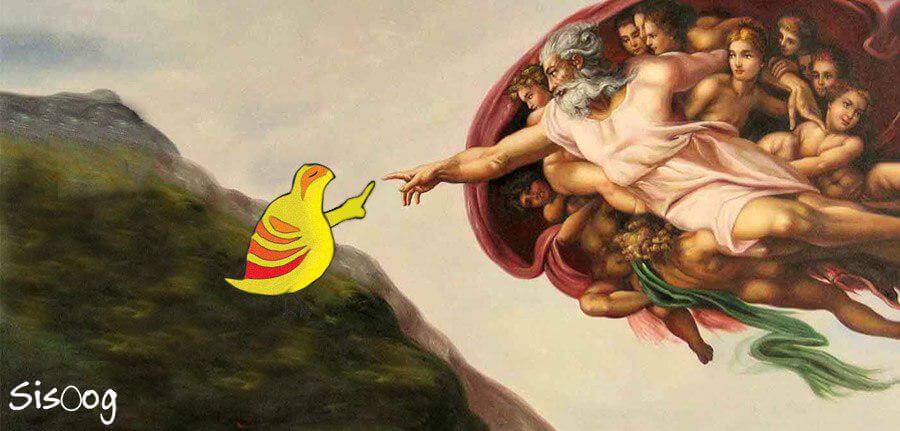














سیسوگ با افتخار فضایی برای اشتراک گذاری دانش شماست. برای ما مقاله بنویسید.